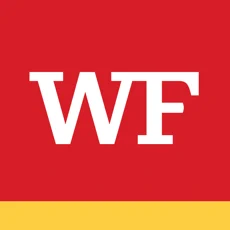手机怎么将网页设置为桌面快捷方式 如何在手机上设置网页桌面快捷方式
更新时间:2024-04-04 10:31:31来源:金符游戏浏览量:
在日常生活中,我们经常会访问一些常用的网页,比如社交网站、新闻网站等,为了方便快捷地访问这些网页,我们可以将它们设置为手机的桌面快捷方式。这样一来我们只需点击一下桌面上的图标,就能直接打开所需的网页,省去了繁琐的搜索步骤。接下来就让我们一起来了解一下手机如何将网页设置为桌面快捷方式,以及如何在手机上设置网页桌面快捷方式的方法。
如何在手机上设置网页桌面快捷方式
步骤如下:
1.当我们在浏览网页时,我们如果想将该网页设置成桌面快捷方式。方便下次使用,我们可以在手机网页浏览界面的右下角看到“等于号”的图标;
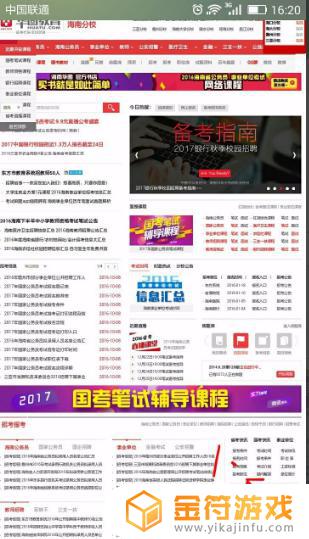
2.此时,我们只需要点击“=”图像图标即可;
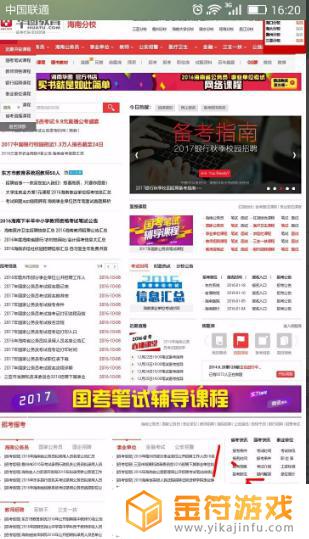
3.这时,在手机页面下方出现了几个功能选项图标,在这些图标中,我们点击选择中间形似“三”字的图标;
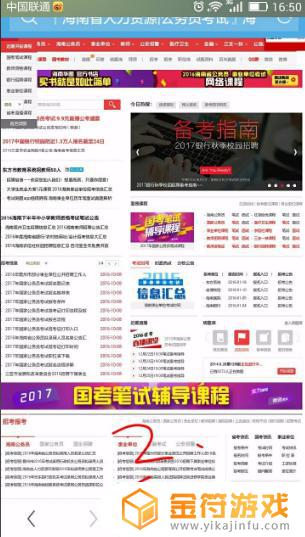
4.此时,在该页面下方出现了诸多的功能选项,有收藏/历史、下载/文件、小说书架、我的视频、收藏网址等等选项;
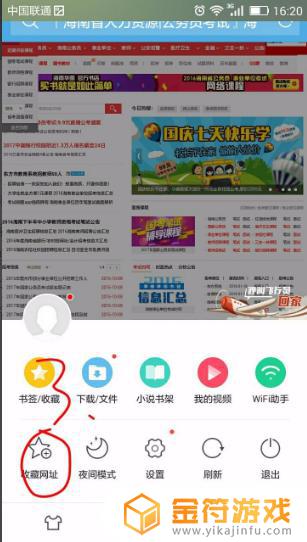
5.在出现的诸多功能选项中,我们点击选择“收藏网址”选项即可;
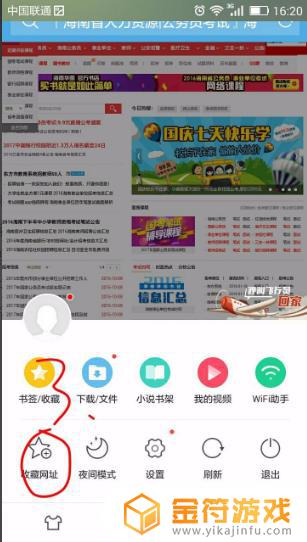
6.此时在手机页面上,我们可以发现页面底端出现“收藏至”的提示选项框。有书签、主页图标、手机桌面三个选项,我们点击“手机桌面”即可;
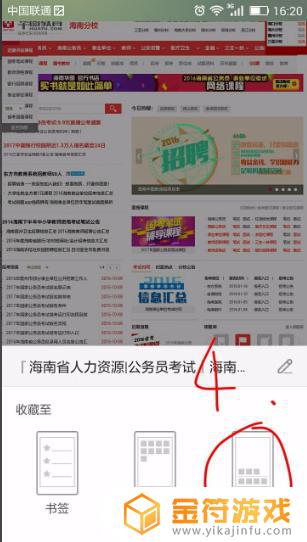
7.最后,当我们返回到手机桌面时。我们可以发现刚才的网页已经以桌面快捷方式呈现在手机桌面上了,下次我们再次打开该网页时,我们只需要点击该快捷方式即可。
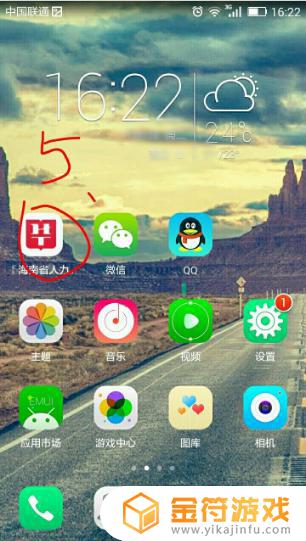
以上就是手机如何将网页设置为桌面快捷方式的全部内容,有需要的用户可以按照以上步骤进行操作,希望对大家有所帮助。
- 上一篇: 抖音上刷英语视频(抖音上刷英语视频怎么刷)
- 下一篇: 抖音免费电影入口排名
相关阅读
- 微信怎么放到手机桌面上 华为手机微信快捷方式怎么设置到桌面
- 华为手机桌面快捷按钮怎么设置 华为手机如何添加应用图标到桌面
- 苹果手机桌面快捷键怎么设置出来 苹果手机如何自定义快捷键
- 抖音直播间快捷方式在手机桌面(抖音直播间快捷方式在手机桌面怎么设置)
- 微信付款码怎么添加到桌面快捷方式 微信付款码怎么设置桌面快捷方式
- 手机创建桌面快捷方式在哪里能找到 手机桌面如何创建应用快捷方式
- 怎样将抖音快捿方式放到电脑桌面上(抖音的快捷方式怎么放到桌面)
- oppo手机页面布局怎么设置 OPPO手机桌面布局设置步骤
- 抖音网页版如何添加快捷方式到页面(抖音网页版如何添加快捷方式到页面上)
- 华为手机新桌面怎么设置 华为手机桌面设置方法
- 抖音增加管理员(抖音增加管理员怎么弄)
- 抖音手机直播背景如何换成自己的(抖音手机直播手游)
- 怎么把下载的电影片段发到抖音(怎么把下载的电影片段发到抖音上)
- 苹果平板mini4可以下载抖音吗(苹果mini4平板多少钱)
- 抖音热播电影虎牙(抖音热播电影虎牙怎么看)
- 抖音不帮手机号可以发作品吗
热门文章
猜您喜欢
最新手机软件
- 1
- 2
- 3
- 4
- 5
- 6
- 7
- 8
- 9
- 10